ユーザーズガイド SCANDYNA MINIBASS
Lastmanualsはユーザー主導型のハードウエア及びソフトウエアのマニュアル(ユーザーガイド・マニュアル・クイックスタート・技術情報など)を共有・保存・検索サービスを提供します。 製品を購入する前に必ずユーザーガイドを読みましょう!!!
もしこの書類があなたがお探しの取扱説明書・マニュアル・機能説明・回路図の場合は、今すぐダウンロード。Lastmanualsでは手軽に早くSCANDYNA MINIBASSのユーザマニュアルを入手できます。 SCANDYNA MINIBASSのユーザーガイドがあなたのお役に立てばと思っています。
SCANDYNA MINIBASSのユーザーガイドをLastmanualsがお手伝いします。

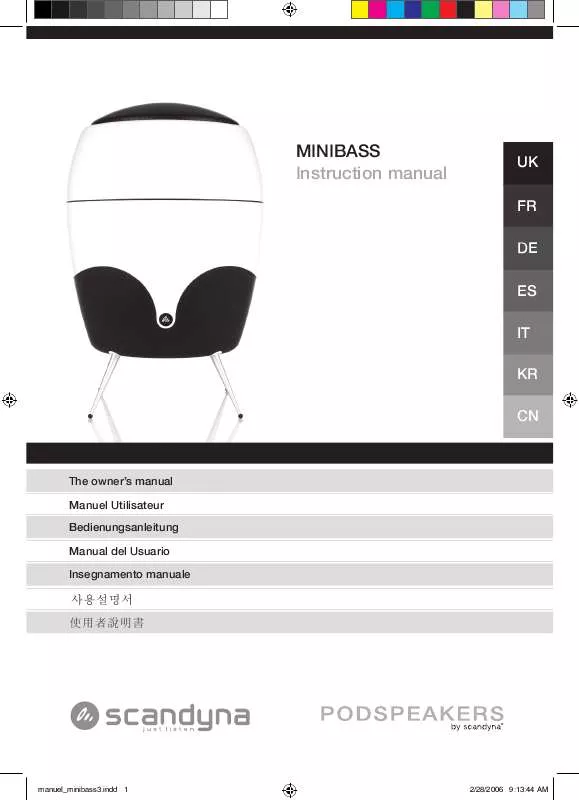
マニュアル抽象的: マニュアル SCANDYNA MINIBASS
詳しい操作方法はユーザーガイドに記載されています。
[. . . ] 欧州諸国のCE 適合性 装置はEMC 指令2004/108/EC および低電圧指令2006/95/EC に準拠しています。 以下の記述はEU 加盟国にのみ適用します。 右記のマーク表示はWEEE(Waste Electrical and Electronic Equipment Directive 2002/96/ EC) に基づくものです。 このマークは、このマークが表示されている製品を、一般のゴミとして廃棄してはならず、廃 棄を行う国や地域の規則に従って適切な回収システムを使用しなければならないことを示 します。 本機器に付属のバッテリ、アキュムレーター、ボタン電池に元素記号Hg、Cd、Pbが表示されて いる場合、0. 0005%以上の水銀、0. 002%のカドミウム、0. 004%以上の鉛の重金属が含まれること を意味します。
ViewSonic
i
MINIBASS
重要な安全上の注意
1. この製品をお使いになる前に、次の注意をすべてお読みください。 2. この安全のしおりを安全な場所に保管してください。 3. すべての警告に従ってください。 4. すべての指示に従ってください。 5. 本製品を水のそばで使用しないでください。 警告: 火事や感電の危険を避けるため、本製品を雨や湿 気に晒さないでください。 6. 拭き取りは柔らかい乾いた布を使用してください。更なる手入れが必要な場合は、このガイドの「ディス プレイのお手入れ」を参照してください。 7. 換気孔を塞がないでください。 製造元の指示に従い製品を設置してください。 8. 放熱器やヒーター、ストーブなどの熱源や、その他熱を発生するデバイス(アンプを含む)などのそばに 設置しないでください。 9. 分極プラグや接地プラグの安全規定を妨げないようにください。 分極プラグは2つの刃があり、一方が 他方より幅広になっています。 接地プラグには2 つの刃と接地用の足がついています。 幅広の刃と接 地用の足は安全のために用意されているものです。 プラグがコンセントと合わない場合には、電気技師 に相談しコンセントを取り替えてください。 10. プラグや機器から突出した部分が踏まれたり、挟まれたりすることのないよう、電源コードを保護してくだ さい。 簡単に接続できるよう、製品のそばに電源コンセントがあることを確認してください。 11. 付属品/ アクセサリは製造元指定のもののみを使用してください。 12. 製造元の指定する、または製品と一緒に販売されているカート、スタンド、三脚台、ブラケッ ト、テーブルのみを使用するようにしてください。 カートを使用して製品を移動する際には、 転倒によって怪我をしないように気をつけてください。 13. 長期間使用しない場合には、プラグを抜いてください。 14. 製品の整備点検は、認定されたサービス担当者にご依頼ください。 製品が破損した場合には整備点検 が必要です。例えば: 電源コード やプラグが破損した場合、液体がこぼれた場合、物体が製品の上に 落 ちた場合、雨や水にぬれた場合、製品が正常に作動しない場合、もしくは落とした場合など。
ViewSonic
ii
MINIBASS
RoHS 準拠の通知
本製品は、電気および電子機器 (RoHS 指令) に含まれる危険物質の使用の制限に関して、欧州議会お よび欧州委員会の指令 2002/95/EC に準拠して設計され製造され、次に示すように欧州技術適合委員会 (TAC) が発行した最大濃度値を遵守していると見なされています。 物質 鉛 (Pb) 水銀 (Hg) カドミウム (Cd) 六価クロム (Cr6+) 多臭素化ビフェニル (PBB) ボリ臭素化ジフェニルエーテル (PBDE) 提示された最大濃度 0. 1% 0. 1% 0. 01% 0. 1% 0. 1% 0. 1% 実際の濃度 < 0. 1% < 0. 1% < 0. 01% < 0. 1% < 0. 1% < 0. 1%
上に示した製品の成分の一部は、次に示すように RoHS 指令の付録で免除されています。 免除された成分の例を、次に挙げます。 1. ランプあたり5 mg を超えない電球型蛍光ランプの水銀、および RoHS 指令の付録で具体的に触れて いない他のランプの水銀。 2. ブラウン管、電子部品、蛍光灯、および電気セラミック部品( 例えば、ピエゾ電気装置) の鉛。 3. 高温タイプのハンダの鉛( すなわち、重さで 85% 以上を含む鉛系の合金)。 4. 重さで最大 0. 35% の鉛を含むスチール、重さで最大 0. 4% の鉛の含むアルミ、重さで最大 4% の鉛を含 む同合金の構成要素として鉛。
ViewSonic
iii
MINIBASS
著作権情報
著作権 © ViewSonic® Corporation, 2010. 版権所有。 ViewSonic、3 羽の鳥のロゴ、OnView、ViewMatch 及び ViewMeter は ViewSonic 社の登録商標です。 免責条項: ViewSonic 社は, 本書における技術的または編集上の誤りについてその責を負いません。ま た、本資料の提供または本製品の動作或いは使用に起因する二次的または間接的損害についてもその 責を負いません。 製品の継続的改良のために、ViewSonic 社は製品の仕様を予告なしに変える権利を有します。 本文書 の内容は予告なしに変更されることがあります。 本書のいかなる部分も、ViewSonic 社から事前に書面による許諾を得ることなく、いかなる方法によって も無断で複写、複製、伝達をすることを禁じます。
製品登録
今後のお客様のニーズに応えるため、また追加的製品情報をお客様にお知らせするため、インターネット でお買い上げの製品の登録を行ってください:www. viewsonic. com。ViewSonic ウィザード CD-ROM に プリントアウト用の登録フォームが含まれていますので、郵送またはファックスで ViewSonic へお送りい ただくこともできます。
控え用
製品名: 型番: 文書番号: シリアル番号: 購入日:
製品寿命が切れたときの製品廃棄 本製品のランプには、人と環境に危険を及ぼす水銀が含まれています。注意して使用し、国の法または地 方自治体の条例に従って廃棄してください。 ViewSonicは環境に留意し、仕事と生活で緑を守ることをお約束いたします。スマートで、グリーンなコン ピュータ環境の一部になっていただき、ありがとうございます。詳細については、ViewSonic Webサイトに アクセスしてください。 米国 & カナダ: http://www. viewsonic. com/company/green/recycle-program/ ヨーロッパ: http://www. viewsoniceurope. com/uk/support/recycling-information/ 台湾: http://recycle. epa. gov. tw/recycle/index2. aspxrt/recycling-information/
MINIBASS ViewSonic Pocket Camcorder Projector VS13783 MINIBASS_UG_JPN Rev. [. . . ] 1B 11-04-10 _______________________________ _______________________________
ViewSonic
iv
MINIBASS
目次
はじめに. . . . . . . . . . . . . . . . . . . . . . . . . . . . . . . . . . . . . . . . . . . . . . . . . . . . . . . . . . . . . . . . . . . . . . . . . . . . . . . . . . . . . . . . . . . . . . . . . . . . . . . . . . . . . . . . . . . . . . . . . . . . . . . . . . . . . . . . . . . . . . . . . . . . . . . . . . . . . . . . . . . . . . . . 1 パッケージ内容. . . . . . . . . . . . . . . . . . . . . . . . . . . . . . . . . . . . . . . . . . . . . . . . . . . . . . . . . . . . . . . . . . . . . . . . . . . . . . . . . . . . . . 2 リモートコントローラー. . . . . . . . . . . . . . . . . . . . . . . . . . . . . . . . . . . . . . . . . . . . . . . . . . . . . . . . . . . . . . . . . . . . . . . . . . 2 LEDインジケータの意味. . . . . . . . . . . . . . . . . . . . . . . . . . . . . . . . . . . . . . . . . . . . . . . . . . . . . . . . . . . . . . . . . . . . . . . . 3 バッテリを充電する. . . . . . . . . . . . . . . . . . . . . . . . . . . . . . . . . . . . . . . . . . . . . . . . . . . . . . . . . . . . . . . . . . . . . . . . . . . . . . . . 3 メモリカードを挿入する (オプション) . . . . . . . . . . . . . . . . . . . . . . . . . . . . . . . . . . . . . . . . . . . . . . . . . . . . . 14 フリッカ設定表. . . . . . . . . . . . . . . . . . . . . . . . . . . . . . . . . . . . . . . . . . . . . . . . . . . . . . . . . . . . . . . . . . . . . . . . . . . . . . . . . . . . . . . 16 バッテリ残量インジケータ. . . . . . . . . . . . . . . . . . . . . . . . . . . . . . . . . . . . . . . . . . . . . . . . . . . . . . . . . . . . . . . . . . . . . . 16 AV入力録画(オプション). . . . . . . . . . . . . . . . . . . . . . . . . . . . . . . . . . . . . . . . . . . . . . . . . . . . . . . . . . . . . . . . . . . . . . . . . 17 USB映写(オプション). . . . . . . . . . . . . . . . . . . . . . . . . . . . . . . . . . . . . . . . . . . . . . . . . . . . . . . . . . . . . . . . . . . . . . . . . . . . . 18
仕様. . . . . . . . . . . . . . . . . . . . . . . . . . . . . . . . . . . . . . . . . . . . . . . . . . . . . . . . . . . . . . . . . . . . . . . . . . . . . . . . . . . 23 トラブルシ ューティ ング. . . . . . . . . . . . . . . . . . . . . . . . . . . . . . . . . . . . . . . . . . . . . . . . . . . . . . . . ズーム比が 1. 0x を超える場合は、 OKボタンを押します。 ズーム比が固定されている場合は、 ジョイスティ ックを使って写真を表 示します。
ViewSonic
8
MINIBASS
• 再生モードのメニュー項目
ビデオや写真ファイルを再生しているとき、 メニュー ( ) ボタンを押して次の機能を設定します。 メニュー画面を表示したり閉じたりするには、 メニューボタンを押します。 項目 削除 繰返し 説明 ファイルを削除します。 フォルダのファイルを繰り返し再生します。 オプションは、 オフ、 1つ、 すべて、 ランダムの 4 通りあります。
スライドショ スライドショーの速度を3、 5、 または8秒で設定します。 ーの速度 アイコン OSD アイコンの画面表示を有効/無効にします。
PowerPointまたはPDF文書を使用してプレゼンテーションを行う場合は、 PPT/PDF ファ イルを . jpeg 形式で保存して下さい。
フォーカスの調整
写真をシャープにしたり鮮明にするには、 フォーカススイッチを 使用してフォーカスを調整します。
ViewSonic
9
MINIBASS
映写された画像を調整する
映写距離 (A) (cm) 19. 0 38. 1 63. 5 101. 3 133. 0 158. 5 190. 2 206. 6 (インチ) 7. 5 15 25 39. 9 52. 4 62. 4 74. 9 81. 1 画面サイズ - 幅 (B) (cm) 12. 2 24. 4 40. 6 65. 0 85. 3 101. 6 121. 9 132. 1 (インチ) 4. 8 9. 6 16. 0 25. 6 33. 6 40. 0 48. 0 52. 0 画面サイズ - 高さ (C) (cm) 9. 1 18. 3 30. 5 48. 8 64. 0 76. 2 91. 4 99. 1 (インチ) 3. 6 7. 2 12. 0 19. 2 25. 2 30. 3 36. 0 39. 0 画面対角 (D) (cm) 15. 2 30. 5 50. 8 81. 3 106. 7 127. 0 152. 4 165. 1 (インチ) 6. 0 12. 0 20. 0 32. 0 42. 0 50. 0 60. 0 65. 4
ViewSonic
10
MINIBASS
他のデバイスに保存されているファイルの再生
プロジェクタをメディアプレーヤーに接続するには
メディアプレーヤーをプロジェクタに接続する前に、 メディアプレーヤー専用のコンポジッ トAV出力ケ ーブルと、 プロジェクタ用のAVケーブルを準備する必要があります。 プロジェクタ用 AVケーブル
(赤) (白) (黄) (黄)
コンポジッ トAV 出力ケーブル
(赤) (白)
DVDプレーヤー/ SAT-レシーバー 携帯メディアプレ ーヤー ゲームコンソール
AV出力
<AV
>
1 コンポジッ トAV出力ケーブルをメディアプレーヤーに接続します。 2 両方のAVケーブルを接続します。 (黄色と黄色、 白と白、 赤と赤を接続)
いくつかのメディアプレーヤーまたはケーブルにおいて、 白が黒である場合があります。 ご使用のメディアプレーヤーのTV出力機能が有効化されていることを確認してください。
プロジェクタをモバイルメディ アデバイスに接続するには
1 プロジェクタケーブルのもう一方の端をプロジェクタのAVジャックに接続します。 2 これで、 モバイルデバイスから写真やビデオを映写することができます。 音量はコン トロールパネル (上/下ボタン) でも調節できます。
ビデオ/ミュージックプレーヤー 携帯電話 デジタルビデオカメ ラ/カメラ 携帯メディアプレーヤー
<AV
>(
)
ViewSonic
11
MINIBASS
プロジェクタをHDTVと接続する (オプシ ョン)
TV
HDMI 入力 HDMIケーブル (オプシ ョン)
HDMI 出力
1 HDTV (高精細テレビ)の電源を入れます。 2 HDMIケーブルの HDMI入力コネクタ(大きい方の端)をHDTVに接続します。 3 カムコーダの電源を入れます。 4 HDMIケーブルのもう一方の端をカムコーダに接続します。 5 HDTVを 「HDMI 入力」モードに切り替えます。
ViewSonic
12
MINIBASS
アドバンス操作
メニュー設定項目
項目 オプシ ョン
QVGA ビデオサイズ VGA DVD HD (720P) 3M 写真解像度 5M 8M カードの選択 内部メモリ/マイ クロSDカード オフ オン オン/オフ -2 ~ +2 オン/オフ 50Hz 60Hz いいえ フォーマッ ト はい いいえ はい
説明
ビデオ解像度をQVGA (320x240画素)に設定します。 ビデオ解像度をVGA (640x480画素)に設定します。 ビデオ解像度をDVD (720x480画素)に設定します。 ビデオ解像度をHD 720P (1280x720画素)に設定します。 写真の解像度を 3 メガピクセルに設定します。 写真の解像度を 5 メガピクセルに設定します。 写真の解像度を 8 メガピクセルに設定します。 内部メモリとマイクロSDカード間で、 ストレージデバイスを選択します。 ビープ音を無効にします。 ビープ音を有効にします。 OSD アイコンの画面表示を有効/無効にします。 日付と時間を設定します。 OSD 用に使用する言語を選択できます。 タッチパッ ドの感度を設定します。 省電力の目的で、 LCDモニタのディスプレイの有効/無効を切り替えます。 フリッカ周波数を50Hzに設定します フリッカ周波数を60Hzに設定します 操作をキャンセルします。 ストレージメディアを初期化します。 メディアに格納されているファイルは すべて消去されます。 操作をキャンセルします。 工場出荷時のデフォルト設定を復元します。 現在の設定は取り消されます。
ビープ音 アイコン クロック 言語 キーパッドの感度 ディスプレイ自 動オフ フリッカ
デフォルト
ViewSonic
13
MINIBASS
PCでのファイル管理
特定のモデルのみ。 仕様の詳細については、 パッケージに印刷された説明書きを ご覧く ださい。 以下の手順に従い、 デスク トップPCまたはノートPCを使用して内蔵メモリまたはメモリ カードのファイルを管理します。 1 プロジェクタの電源は切ってあることを確認してください。 2 付属USBケーブルの片方の端子をプロジェクタのUSBポートに、 もう片方を電源の 入ったコンピュータに接続します。 3 プロジェクタのスイッチをオンにし、 以下の画像が映写画像に表れるまでお待ちくだ さい。 OKを押してディ スクモードに入ります。 ディ スク USB映写 4 「マイコンピュータ」 に、 2つのリムーバブルディスクが表示されます。
ディ スク名 リムーバブルディスク DVプロジェクタ 録画ファイルを保存します。 AMC、 EマニュアルおよびUSBドライバを保存します 説明
PCは、 それぞれ1つのストレージメディアしか識別できません (プロジェクタにSDカードが組み 込まれていれば、 コンピュータはSDカードを検出します。 内部メモリを検出するには、 SDカード を外す必要があります。 ) 操作中に記憶媒体を切り替えるのはお止め下さい。 プロジェクタの電源をオフにしたままプロジェクタをコンピュータのUSBポートに接続すると、 コンピュータは、 プロジェクタのバッテリの充電を始めます。 メモリのファイルを読み込むには、 電源ボタンを押します。
ViewSonic
14
MINIBASS
YouTubeビデオをダウンロードして映写する方法
ArcSoft Media Converter (AMC)をインストールしている間、 ArcSoft Video Downloaderもインスト ールするようにお勧めします。 インターネッ トからビデオをダウンロードして、 それをmp4形式とし て変換しプロジェクタで再生できると、 とても便利です。 そうすれば、 家族や友人と共有することが できますから。
• ArcSoft Video Downloaderの使用法
1 ArcSoft Video Downloaderのインストールを完了します。 2 Internet Explorer 6以上を実行します。 3 お気に入りのWebページを開き、 カーソルをビデオクリップまで移動します。 4 ウィンドウ左上の 「download (ダウンロード)」 ボタンをクリックします。
5 このビデオファイルは、 AMCに自動的にダウンロードされます。 ファイルのダウンロード先を指定し、 Start (スタート) を押してファイル変換を行います。
6 変換されたビデオは、 mp4形式として割り当てられたディレク トリに表示されます。
ViewSonic
15
MINIBASS
フリ ッカ設定表
地域 設定 地域 設定 英国 50Hz ポルト ガル 50Hz ドイツ 50Hz 米国 60Hz フランス 50Hz 台湾 60Hz イタリア 50Hz 中国 50Hz スペイン 50Hz 日本 50/60Hz オランダ 50Hz 韓国 60Hz ロシア 50Hz タイ 50Hz
バッテリ残量インジケータ
アイコン 説明 バッテリは完全充電されています バッテリ残量は半分程度です バッテリ残量が少なくなりました バッテリ残量がありません 注1: 電源が突然遮断することを防ぐため、 バッテリ残量が少ないことを示すアイコンが表示さ れた場合は、 AC電源アダプタを接続してからバッテリを取り外すようにして下さい。 注2: 「バッテリ残量が少なく なっています」 のメッセージが画面に表示された際は、 プロジェク タの電源は自動的にオフになる状態です。
ViewSonic
16
MINIBASS
特定のモデルのみ。 仕様の詳細については、 パッケージに印刷された説明書きを ご覧く ださい。
AV入力録画(オプシ ョン)
このプロジェクタは、 AVインジャックから入力したビデオを録画できます。 1 ビデオの再生中に 「 」 が画面の左上で点滅します。 ビデオの再生中に 「REC」
2 再び 「 が消えます。 録画されたビデオファイル 」 を押すと、 録画が停止し、 「REC」 は \DCIM\100MEDIA\ にmp4ビデオファイルとして保存されます。 画素数 アスペク ト比 ファイル 形式 可聴周波フォーマッ ト圧縮技術 各ファイルの最大保存容量 720x480ピクセル (最大30fps) 4:3 MP4 (H. 264) AAC (48k bps) 1. 7GB
メモリ残量がなくなると、 画面に 「メモリ不足」 と表示されます。
ViewSonic
17
MINIBASS
特定のモデルのみ。 仕様の詳細については、 パッケージに印刷された説明書きを ご覧く ださい。
USB映写(オプシ ョン)
システム要件
- Pentium 4 / Athlon / Core 2 Duo 2. 6 GHz以上のプロセッサ。 - 1GB RAM以上 (最適なパフォーマンスにはより高いメモリを推奨) - USB 2. 0 ポート搭載 - Windows XP SP2 / Windows Vista / Windows 7 - ビデオ映写の推奨される解像度: 800*600
ViewSonic
18
MINIBASS
ドライバをインストールする
1 プロジェクタの電源は切ってあることを確認してください。 2 付属USBケーブルの片方の端子をプロジェクタのUSBポートに、 もう片方を電源の 入ったコンピュータに接続します。 3 プロジェクタのスイッチをオンにし、 以下の画像が映写画像に表れるまでお待ちくだ さい。 OKを押してディ スクモードに入ります。
ディ スク USB映写 4 「マイコンピュータ」 に、 2つのリムーバブルディスクが表示されます。 DVプロジェクタ -> USBドライバフォルダ -> Setup. exeプログラムという名前のディスクをダブルクリ ックしてください。 5 Next (次へ)をクリックして続行します。
ViewSonic
19
MINIBASS
6 Install (インス トール) をクリックしてインストールを開始します。
7 ドライバをインストールします。 (*実際の画面表示はご使用のオペレーティングシステムにより異なります)
8 Finish (終了)をクリックします。
ViewSonic
20
MINIBASS
9 ディスクモードを終了するため、 USBケーブルを数秒間抜いてください。 コンピュータ を再起動し、 USBケーブルを再び差し込みます。
10
プロジェクタのスイッチをオンにし、 以下の画像が映写画像に表れるまでお待ちくだ さい。 「USB映写」 モードを選択し、 OKを押します。
ディ スク USB映写
11
PCの機能バーに小さなプロジェクタアイコン (
)が表示されます。
注1: プロジェクタアイコンを右クリックし、 Screenshot ( スク リーンシ ョ ッ ト)をクリックして投影を一時停止し ます。 PCディスプレイは動作モードとなります。 注2: プロジェクタアイコンを右クリックし、 Start (開始)を クリックしてリアルタイムの投影を再開します。
ViewSonic
21
MINIBASS
デバイスドライバ インストールの確認
以下の手順によりデバイスドライバのインストールを確認することができます。 1 「マイコンピュータ」 -> 「プロパテ ィ」 -> 「ハードウ ェア」 -> 「デバイスマネージャ」 と右クリックします。 (Windows XPユーザー用) 「開始」 -> 「マイコンピュータ」 -> 「デバイスマネージャ」 と右クリックします。 (Windows VistaおよびWindows 7ユーザー用) 2 続いて 「Imaging devices (画像デバイス)」 をダブルクリックします。 「Imaging devices (画像デバイス)」 に 「Pico Projector (Picoプロジェ クタ)」 と表示されて います。
ViewSonic
22
MINIBASS
仕様
項目 光源 液晶ディスプレイ 明るさ アスペク ト比 解像度 映写画像サイズ 投射距離 コントラスト比 ズーム ・ フォーカス 投射源 再生フォーマッ ト センサー解像度 ビデオクリップ 画像解像度 レンズフォーカス 出力 音声スピーカー 内蔵メモリ メモリスロッ ト 電源 バッテリの寿命 消費電力 動作時の温度 同梱ソフト 説明 RGB LED 2. 4” (6 cm) LCD 15ルーメン(ACモード); 12ルーメン(バッテリモード) 4:3 640 x 480 (VGA)画素 15 cm ~ 165. 1 cm (6インチ ~ 65インチ対角線) 19 cm ~ 206 cm 200:1 手動 3-in-1 AVジャックからの外部ソース、 内臓メモリ、 またはメモ リカード フォ ト: JPEG ビデオ: MPEG-4(ASF)、 H. 264(MP4)、 M-JPEG(AVI) 音声: MP3 5M HD 720p, DVD, VGA, QVGA 3M、 5M、 8M 固定 HDMI、 オーディオ モノ 32MB (ストレージ用13. 4MB) MicroSD (最大32GB) AC電源アダプタ (5V/2A) または組み込まれた充電式バッテリ 2100mAH 最大120分 動作モード: 5 W スタンバイモード (プロジェクタのライトオフ):3. 5W 0℃ ~ 35℃ Arcsoft Media Converter
ViewSonic
23
MINIBASS
項目 寸法 (長さ x 幅 x 高さ) パッケージ内容 オプションアクセサリー
説明 125 x 62 x 24 mm AVケーブル (RCAメス-ミニジャック)、 AVケーブル(ミニジャックミニジャック)、 USBケーブル、 AC電源アダプタ、 クイックガイド、 リモコン、 CD (ユーザーガイド) iPodケーブル、 AVケーブル(RCAオス対ミニジャック)、 HDMIケ ーブル、 ポウチ、 映写スクリーン、 三脚
注記: 仕様は予告なく変更されることがあります。 変換可能なファイル形式 (インプッ ト ・ ファイルの形式) - Windows AVI ファイル (*. AVI) - Advanced Systems Format (*. ASF) - ビデオCD(*. DAT) - Quick Time ファイル (*. MOV) - MP4 ファイル (*. MP4; *. M4V) - MPEG (*. MPG; *. MPEG; *. MPE) - RealMedia Video (*. RMVB) - Windows Media Video (*. WMV) - Microsoft PowerPoint (*. ppt, *. pps) プロジェ クタへのエクスポート可能なファイル形式 - MPEG4 MP4 (H. 264)
ViewSonic
24
MINIBASS
トラブルシューティ ング
ご使用のプロジェクタが正しく機能しない場合、 公認サービスセンターにご連絡いただく前に、 以下の 項目を確認してください。 症状 プロジェクタをオンにで きない。 映写された画像が暗す ぎる。 確認ポイント • バッテリが完全に充電されているか、 AC電源アダプタを使用 しているか確認してください。 • 暗い環境でプロジェクタを使用しています。 • AC電源アダプタを使用して明るさを上げてください。 • 画像を平らで、 白い面に映写します。 • 映写された画像のサイズを小さく します。 • フォーカスを調整します。 「フォーカスの調整」 セクションを参 照してください。 • レンズが汚れていないか、 チェックしてください。 . [. . . ] 23 トラブルシ ューティ ング. . . . . . . . . . . . . . . . . . . . . . . . . . . . . . . . . . . . . . . . . . . . . . . . . . . . . . . . ズーム比が 1. 0x を超える場合は、 OKボタンを押します。 ズーム比が固定されている場合は、 ジョイスティ ックを使って写真を表 示します。
ViewSonic
8
MINIBASS
• 再生モードのメニュー項目
ビデオや写真ファイルを再生しているとき、 メニュー ( ) ボタンを押して次の機能を設定します。 メニュー画面を表示したり閉じたりするには、 メニューボタンを押します。 項目 削除 繰返し 説明 ファイルを削除します。 フォルダのファイルを繰り返し再生します。 オプションは、 オフ、 1つ、 すべて、 ランダムの 4 通りあります。
スライドショ スライドショーの速度を3、 5、 または8秒で設定します。 ーの速度 アイコン OSD アイコンの画面表示を有効/無効にします。
PowerPointまたはPDF文書を使用してプレゼンテーションを行う場合は、 PPT/PDF ファ イルを . jpeg 形式で保存して下さい。
フォーカスの調整
写真をシャープにしたり鮮明にするには、 フォーカススイッチを 使用してフォーカスを調整します。
ViewSonic
9
MINIBASS
映写された画像を調整する
映写距離 (A) (cm) 19. 0 38. 1 63. 5 101. 3 133. 0 158. 5 190. 2 206. 6 (インチ) 7. 5 15 25 39. 9 52. 4 62. 4 74. 9 81. 1 画面サイズ - 幅 (B) (cm) 12. 2 24. 4 40. 6 65. 0 85. 3 101. 6 121. 9 132. 1 (インチ) 4. 8 9. 6 16. 0 25. 6 33. 6 40. 0 48. 0 52. 0 画面サイズ - 高さ (C) (cm) 9. 1 18. 3 30. 5 48. 8 64. 0 76. 2 91. 4 99. 1 (インチ) 3. 6 7. 2 12. 0 19. 2 25. 2 30. 3 36. 0 39. 0 画面対角 (D) (cm) 15. 2 30. 5 50. 8 81. 3 106. 7 127. 0 152. 4 165. 1 (インチ) 6. 0 12. 0 20. 0 32. 0 42. 0 50. 0 60. 0 65. 4
ViewSonic
10
MINIBASS
他のデバイスに保存されているファイルの再生
プロジェクタをメディアプレーヤーに接続するには
メディアプレーヤーをプロジェクタに接続する前に、 メディアプレーヤー専用のコンポジッ トAV出力ケ ーブルと、 プロジェクタ用のAVケーブルを準備する必要があります。 プロジェクタ用 AVケーブル
(赤) (白) (黄) (黄)
コンポジッ トAV 出力ケーブル
(赤) (白)
DVDプレーヤー/ SAT-レシーバー 携帯メディアプレ ーヤー ゲームコンソール
AV出力
<AV
>
1 コンポジッ トAV出力ケーブルをメディアプレーヤーに接続します。 2 両方のAVケーブルを接続します。 (黄色と黄色、 白と白、 赤と赤を接続)
いくつかのメディアプレーヤーまたはケーブルにおいて、 白が黒である場合があります。 ご使用のメディアプレーヤーのTV出力機能が有効化されていることを確認してください。
プロジェクタをモバイルメディ アデバイスに接続するには
1 プロジェクタケーブルのもう一方の端をプロジェクタのAVジャックに接続します。 2 これで、 モバイルデバイスから写真やビデオを映写することができます。 音量はコン トロールパネル (上/下ボタン) でも調節できます。
ビデオ/ミュージックプレーヤー 携帯電話 デジタルビデオカメ ラ/カメラ 携帯メディアプレーヤー
<AV
>(
)
ViewSonic
11
MINIBASS
プロジェクタをHDTVと接続する (オプシ ョン)
TV
HDMI 入力 HDMIケーブル (オプシ ョン)
HDMI 出力
1 HDTV (高精細テレビ)の電源を入れます。 2 HDMIケーブルの HDMI入力コネクタ(大きい方の端)をHDTVに接続します。 3 カムコーダの電源を入れます。 4 HDMIケーブルのもう一方の端をカムコーダに接続します。 5 HDTVを 「HDMI 入力」モードに切り替えます。
ViewSonic
12
MINIBASS
アドバンス操作
メニュー設定項目
項目 オプシ ョン
QVGA ビデオサイズ VGA DVD HD (720P) 3M 写真解像度 5M 8M カードの選択 内部メモリ/マイ クロSDカード オフ オン オン/オフ -2 ~ +2 オン/オフ 50Hz 60Hz いいえ フォーマッ ト はい いいえ はい
説明
ビデオ解像度をQVGA (320x240画素)に設定します。 ビデオ解像度をVGA (640x480画素)に設定します。 ビデオ解像度をDVD (720x480画素)に設定します。 ビデオ解像度をHD 720P (1280x720画素)に設定します。 写真の解像度を 3 メガピクセルに設定します。 写真の解像度を 5 メガピクセルに設定します。 写真の解像度を 8 メガピクセルに設定します。 内部メモリとマイクロSDカード間で、 ストレージデバイスを選択します。 ビープ音を無効にします。 ビープ音を有効にします。 OSD アイコンの画面表示を有効/無効にします。 日付と時間を設定します。 OSD 用に使用する言語を選択できます。 タッチパッ ドの感度を設定します。 省電力の目的で、 LCDモニタのディスプレイの有効/無効を切り替えます。 フリッカ周波数を50Hzに設定します フリッカ周波数を60Hzに設定します 操作をキャンセルします。 ストレージメディアを初期化します。 メディアに格納されているファイルは すべて消去されます。 操作をキャンセルします。 工場出荷時のデフォルト設定を復元します。 現在の設定は取り消されます。
ビープ音 アイコン クロック 言語 キーパッドの感度 ディスプレイ自 動オフ フリッカ
デフォルト
ViewSonic
13
MINIBASS
PCでのファイル管理
特定のモデルのみ。 仕様の詳細については、 パッケージに印刷された説明書きを ご覧く ださい。 以下の手順に従い、 デスク トップPCまたはノートPCを使用して内蔵メモリまたはメモリ カードのファイルを管理します。 1 プロジェクタの電源は切ってあることを確認してください。 2 付属USBケーブルの片方の端子をプロジェクタのUSBポートに、 もう片方を電源の 入ったコンピュータに接続します。 3 プロジェクタのスイッチをオンにし、 以下の画像が映写画像に表れるまでお待ちくだ さい。 OKを押してディ スクモードに入ります。 ディ スク USB映写 4 「マイコンピュータ」 に、 2つのリムーバブルディスクが表示されます。
ディ スク名 リムーバブルディスク DVプロジェクタ 録画ファイルを保存します。 AMC、 EマニュアルおよびUSBドライバを保存します 説明
PCは、 それぞれ1つのストレージメディアしか識別できません (プロジェクタにSDカードが組み 込まれていれば、 コンピュータはSDカードを検出します。 内部メモリを検出するには、 SDカード を外す必要があります。 ) 操作中に記憶媒体を切り替えるのはお止め下さい。 プロジェクタの電源をオフにしたままプロジェクタをコンピュータのUSBポートに接続すると、 コンピュータは、 プロジェクタのバッテリの充電を始めます。 メモリのファイルを読み込むには、 電源ボタンを押します。
ViewSonic
14
MINIBASS
YouTubeビデオをダウンロードして映写する方法
ArcSoft Media Converter (AMC)をインストールしている間、 ArcSoft Video Downloaderもインスト ールするようにお勧めします。 インターネッ トからビデオをダウンロードして、 それをmp4形式とし て変換しプロジェクタで再生できると、 とても便利です。 そうすれば、 家族や友人と共有することが できますから。
• ArcSoft Video Downloaderの使用法
1 ArcSoft Video Downloaderのインストールを完了します。 2 Internet Explorer 6以上を実行します。 3 お気に入りのWebページを開き、 カーソルをビデオクリップまで移動します。 4 ウィンドウ左上の 「download (ダウンロード)」 ボタンをクリックします。
5 このビデオファイルは、 AMCに自動的にダウンロードされます。 ファイルのダウンロード先を指定し、 Start (スタート) を押してファイル変換を行います。
6 変換されたビデオは、 mp4形式として割り当てられたディレク トリに表示されます。
ViewSonic
15
MINIBASS
フリ ッカ設定表
地域 設定 地域 設定 英国 50Hz ポルト ガル 50Hz ドイツ 50Hz 米国 60Hz フランス 50Hz 台湾 60Hz イタリア 50Hz 中国 50Hz スペイン 50Hz 日本 50/60Hz オランダ 50Hz 韓国 60Hz ロシア 50Hz タイ 50Hz
バッテリ残量インジケータ
アイコン 説明 バッテリは完全充電されています バッテリ残量は半分程度です バッテリ残量が少なくなりました バッテリ残量がありません 注1: 電源が突然遮断することを防ぐため、 バッテリ残量が少ないことを示すアイコンが表示さ れた場合は、 AC電源アダプタを接続してからバッテリを取り外すようにして下さい。 注2: 「バッテリ残量が少なく なっています」 のメッセージが画面に表示された際は、 プロジェク タの電源は自動的にオフになる状態です。
ViewSonic
16
MINIBASS
特定のモデルのみ。 仕様の詳細については、 パッケージに印刷された説明書きを ご覧く ださい。
AV入力録画(オプシ ョン)
このプロジェクタは、 AVインジャックから入力したビデオを録画できます。 1 ビデオの再生中に 「 」 が画面の左上で点滅します。 ビデオの再生中に 「REC」
2 再び 「 が消えます。 録画されたビデオファイル 」 を押すと、 録画が停止し、 「REC」 は \DCIM\100MEDIA\ にmp4ビデオファイルとして保存されます。 画素数 アスペク ト比 ファイル 形式 可聴周波フォーマッ ト圧縮技術 各ファイルの最大保存容量 720x480ピクセル (最大30fps) 4:3 MP4 (H. 264) AAC (48k bps) 1. 7GB
メモリ残量がなくなると、 画面に 「メモリ不足」 と表示されます。
ViewSonic
17
MINIBASS
特定のモデルのみ。 仕様の詳細については、 パッケージに印刷された説明書きを ご覧く ださい。
USB映写(オプシ ョン)
システム要件
- Pentium 4 / Athlon / Core 2 Duo 2. 6 GHz以上のプロセッサ。 - 1GB RAM以上 (最適なパフォーマンスにはより高いメモリを推奨) - USB 2. 0 ポート搭載 - Windows XP SP2 / Windows Vista / Windows 7 - ビデオ映写の推奨される解像度: 800*600
ViewSonic
18
MINIBASS
ドライバをインストールする
1 プロジェクタの電源は切ってあることを確認してください。 2 付属USBケーブルの片方の端子をプロジェクタのUSBポートに、 もう片方を電源の 入ったコンピュータに接続します。 3 プロジェクタのスイッチをオンにし、 以下の画像が映写画像に表れるまでお待ちくだ さい。 OKを押してディ スクモードに入ります。
ディ スク USB映写 4 「マイコンピュータ」 に、 2つのリムーバブルディスクが表示されます。 DVプロジェクタ -> USBドライバフォルダ -> Setup. exeプログラムという名前のディスクをダブルクリ ックしてください。 5 Next (次へ)をクリックして続行します。
ViewSonic
19
MINIBASS
6 Install (インス トール) をクリックしてインストールを開始します。
7 ドライバをインストールします。 (*実際の画面表示はご使用のオペレーティングシステムにより異なります)
8 Finish (終了)をクリックします。
ViewSonic
20
MINIBASS
9 ディスクモードを終了するため、 USBケーブルを数秒間抜いてください。 コンピュータ を再起動し、 USBケーブルを再び差し込みます。
10
プロジェクタのスイッチをオンにし、 以下の画像が映写画像に表れるまでお待ちくだ さい。 「USB映写」 モードを選択し、 OKを押します。
ディ スク USB映写
11
PCの機能バーに小さなプロジェクタアイコン (
)が表示されます。
注1: プロジェクタアイコンを右クリックし、 Screenshot ( スク リーンシ ョ ッ ト)をクリックして投影を一時停止し ます。 PCディスプレイは動作モードとなります。 注2: プロジェクタアイコンを右クリックし、 Start (開始)を クリックしてリアルタイムの投影を再開します。
ViewSonic
21
MINIBASS
デバイスドライバ インストールの確認
以下の手順によりデバイスドライバのインストールを確認することができます。 1 「マイコンピュータ」 -> 「プロパテ ィ」 -> 「ハードウ ェア」 -> 「デバイスマネージャ」 と右クリックします。 (Windows XPユーザー用) 「開始」 -> 「マイコンピュータ」 -> 「デバイスマネージャ」 と右クリックします。 (Windows VistaおよびWindows 7ユーザー用) 2 続いて 「Imaging devices (画像デバイス)」 をダブルクリックします。 「Imaging devices (画像デバイス)」 に 「Pico Projector (Picoプロジェ クタ)」 と表示されて います。
ViewSonic
22
MINIBASS
仕様
項目 光源 液晶ディスプレイ 明るさ アスペク ト比 解像度 映写画像サイズ 投射距離 コントラスト比 ズーム ・ フォーカス 投射源 再生フォーマッ ト センサー解像度 ビデオクリップ 画像解像度 レンズフォーカス 出力 音声スピーカー 内蔵メモリ メモリスロッ ト 電源 バッテリの寿命 消費電力 動作時の温度 同梱ソフト 説明 RGB LED 2. 4” (6 cm) LCD 15ルーメン(ACモード); 12ルーメン(バッテリモード) 4:3 640 x 480 (VGA)画素 15 cm ~ 165. 1 cm (6インチ ~ 65インチ対角線) 19 cm ~ 206 cm 200:1 手動 3-in-1 AVジャックからの外部ソース、 内臓メモリ、 またはメモ リカード フォ ト: JPEG ビデオ: MPEG-4(ASF)、 H. 264(MP4)、 M-JPEG(AVI) 音声: MP3 5M HD 720p, DVD, VGA, QVGA 3M、 5M、 8M 固定 HDMI、 オーディオ モノ 32MB (ストレージ用13. 4MB) MicroSD (最大32GB) AC電源アダプタ (5V/2A) または組み込まれた充電式バッテリ 2100mAH 最大120分 動作モード: 5 W スタンバイモード (プロジェクタのライトオフ):3. 5W 0℃ ~ 35℃ Arcsoft Media Converter
ViewSonic
23
MINIBASS
項目 寸法 (長さ x 幅 x 高さ) パッケージ内容 オプションアクセサリー
説明 125 x 62 x 24 mm AVケーブル (RCAメス-ミニジャック)、 AVケーブル(ミニジャックミニジャック)、 USBケーブル、 AC電源アダプタ、 クイックガイド、 リモコン、 CD (ユーザーガイド) iPodケーブル、 AVケーブル(RCAオス対ミニジャック)、 HDMIケ ーブル、 ポウチ、 映写スクリーン、 三脚
注記: 仕様は予告なく変更されることがあります。 変換可能なファイル形式 (インプッ ト ・ ファイルの形式) - Windows AVI ファイル (*. AVI) - Advanced Systems Format (*. ASF) - ビデオCD(*. DAT) - Quick Time ファイル (*. MOV) - MP4 ファイル (*. MP4; *. M4V) - MPEG (*. MPG; *. MPEG; *. MPE) - RealMedia Video (*. RMVB) - Windows Media Video (*. WMV) - Microsoft PowerPoint (*. ppt, *. pps) プロジェ クタへのエクスポート可能なファイル形式 - MPEG4 MP4 (H. 264)
ViewSonic
24
MINIBASS
トラブルシューティ ング
ご使用のプロジェクタが正しく機能しない場合、 公認サービスセンターにご連絡いただく前に、 以下の 項目を確認してください。 症状 プロジェクタをオンにで きない。 映写された画像が暗す ぎる。 確認ポイント • バッテリが完全に充電されているか、 AC電源アダプタを使用 しているか確認してください。 • 暗い環境でプロジェクタを使用しています。 • AC電源アダプタを使用して明るさを上げてください。 • 画像を平らで、 白い面に映写します。 • 映写された画像のサイズを小さく します。 • フォーカスを調整します。 「フォーカスの調整」 セクションを参 照してください。 • レンズが汚れていないか、 チェックしてください。 . [. . . ]
SCANDYNA MINIBASSダウンロード上のご注意
Lastmanualsはユーザー主導型のハードウエア及びソフトウエアのマニュアル(ユーザーガイド・マニュアル・クイックスタート・技術情報など)を共有・保存・検索サービスを提供します。
お探しの書類がなかったり、不完全だったり、言語が違ったり、モデル名や言語が説明と違う場合など、いかなる場合でもLastmanualsはその責を負いません。またLastmanualsは翻訳のサービスもしていません。
規約に同意して「マニュアルをダウンロード」をクリックすればSCANDYNA MINIBASSのマニュアルのダウンロードが開始されます。
